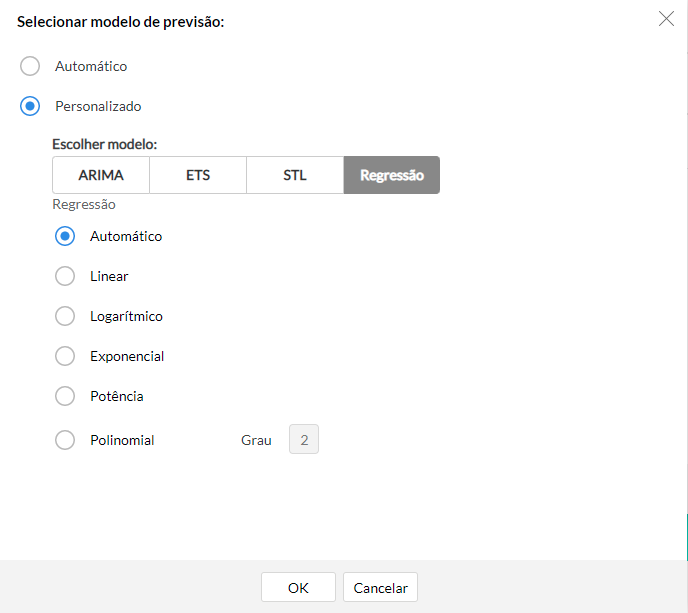As melhores previsões possíveis para o futuro são feitas através da análise dos dados. Através dessas previsões, é possível incrementar a todas e decisões, além de conter possíveis danos ou simplesmente ter uma noção do que vem por aí no futuro da empresa. No Zoho Analytics, essas previsões são feitas através de gráficos, podendo escolher diferentes métodos de previsão. O procedimento é bem simples e está descrido abaixo.
Criando previsões
Embora muito simples, a criação de previsões tem alguns detalhes importantes a serem observados. Para criar as previsões, é necessário ter o gráfico já pronto, com o dado de data no eixo X e os dados a serem previstos no eixo Y. A criação de gráficos (visualizações de mapa) está descrita aqui. O gráfico também não pode está com nenhum tipo de filtro numérico, do contrário as previsões estarão desabilitadas.
- Do modo de edição dos gráficos, clique no botão de “Análise” em seguida em “Previsões.”
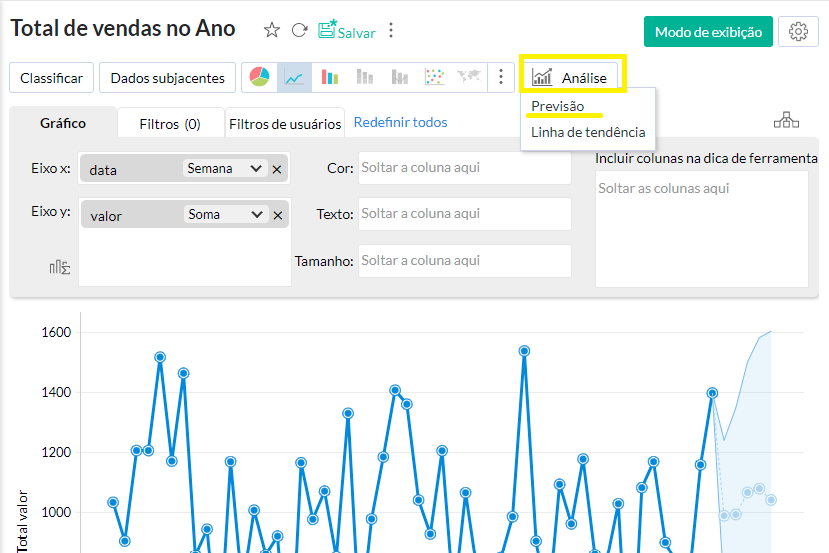
2. Clique em “Adicionar previsão” e em seguida no dado que será previsto.
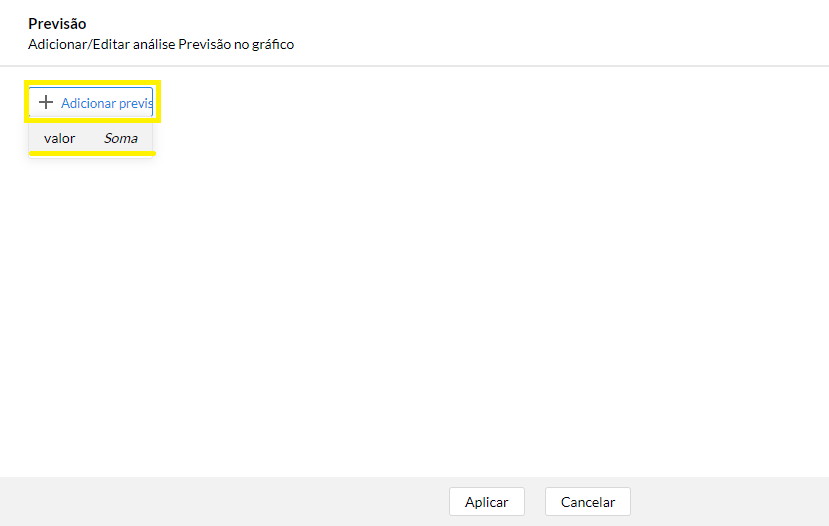
Isso fará com que uma linha surja na tela com as configurações da previsão. O próximo passo é ajusta-las.
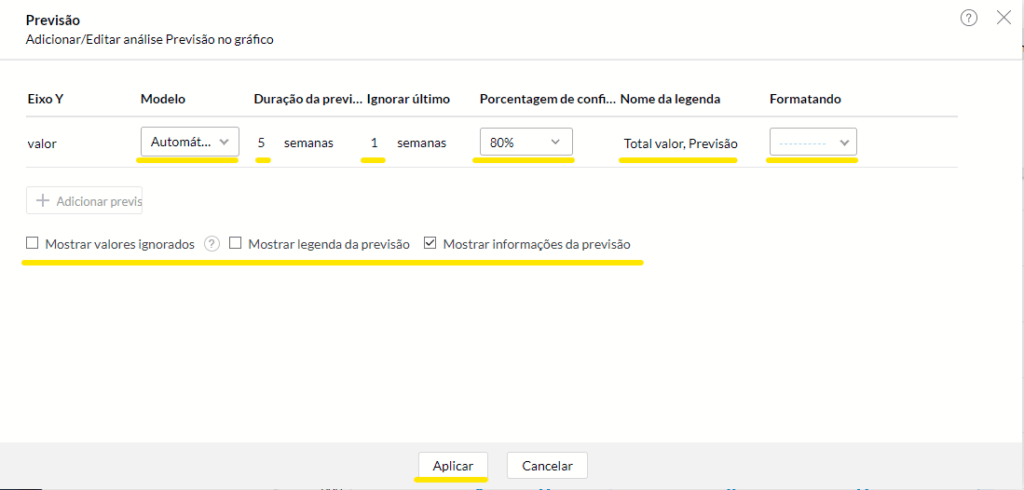
3. A primeira configuração serve para selecionar o modelo de previsão entre “automático” e “personalizado”. Escolhendo o automático o Zoho Analytics selecionará o modelo com previsões mais precisas para o conjunto de dados, enquanto o personalizado permite escolher exatamente o modelo de previsão a ser usado.
4. O campo “Duração da previsão” permite escolher quantas unidades de tempo a frente o Zoho Analytics tentará prever. Escolhendo, por exemplo, 5 semanas, o aplicativo retorna as previsões para as próximas 5 semanas.
5. O campo “Ignorar o ultimo” permite selecionar se os últimos valores serão desconsiderados. Esse campo serve para remover das previsões valores que estão incompletos ou que são não condizentes com a realidade.
6. O campo “Percentual de confiança” permite selecionar o quanto de precisão terão as barras de incerteza dos dados. Escolhendo por exemplo “70%” indica que as barras de previsão marcadas no gráfico terão 70% de precisão, ou em outras palavras, existe 70% de chance do valor marcado para o futuro estar dentro dessas barras de incerteza.
7. O campo “Nome da Legenda” permite alterar como será o titulo dos dados de previsão na legenda.
8. O campo “Formatando” permite alterar o estilo e cor da previsão.
9. As três caixas de seleção abaixo da linha com as configurações da previsão permitem selecionar o que aparecerá no gráfico. A primeira é se os valores ignorados no passo 5 aparecerão, enquanto a segunda indica se a previsão aparecerá na legenda do gráfico e o terceiro se os valores numéricos da previsão estarão disponíveis para consulta no gráfico.
10. Feita as configurações, clique em “Aplicar“
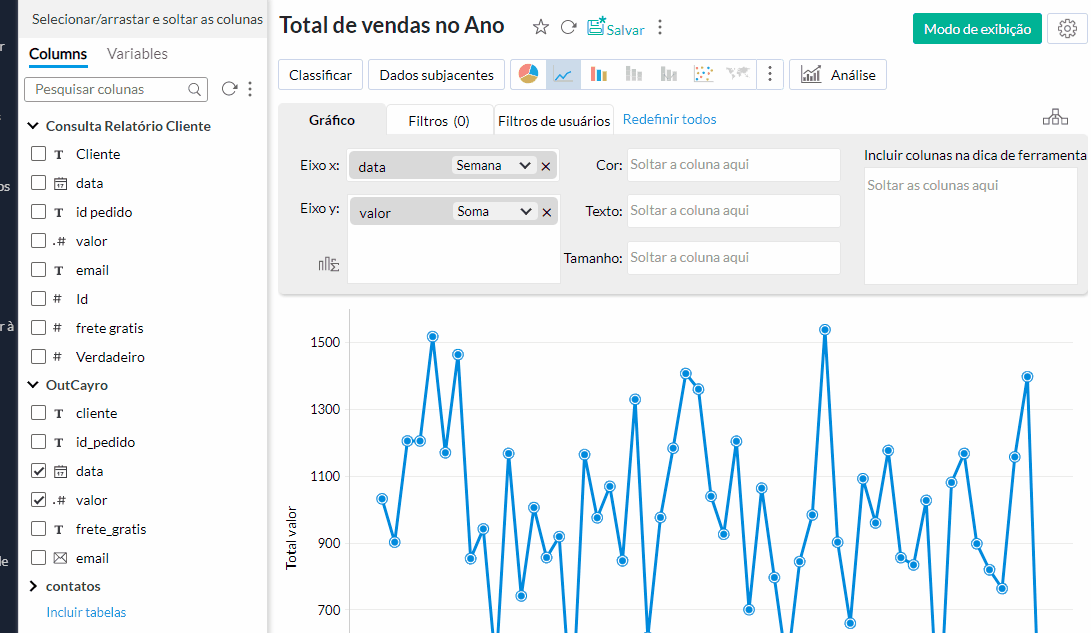
E assim, a previsão construída aparece no gráfico. Passando o mouse sobre os valores de previsão, é possível ver os valores numéricos previstos, bem como o intervalo previsto pelo percentual de confiança.
Personalização do modelo de previsão
O Zoho Analytics pode automaticamente selecionar o melhor modelo de previsão para os conjuntos de dados. Entretanto, as vezes o usuário precisa especificar o modelo de predição. Isso é possível mudando o campo de modelo de previsão para personalizado, no passo 3 do tutorial acima.
ARIMA(Auto-Regressive Integrated Moving Average): É um método de previsão que leva em conta transformações sucessivas, até que se obtenha um modelo com menos barulho branco. Os parâmetros podem ter ajustados tanto na ARIMA como em sua parte de modelagem sazonal.
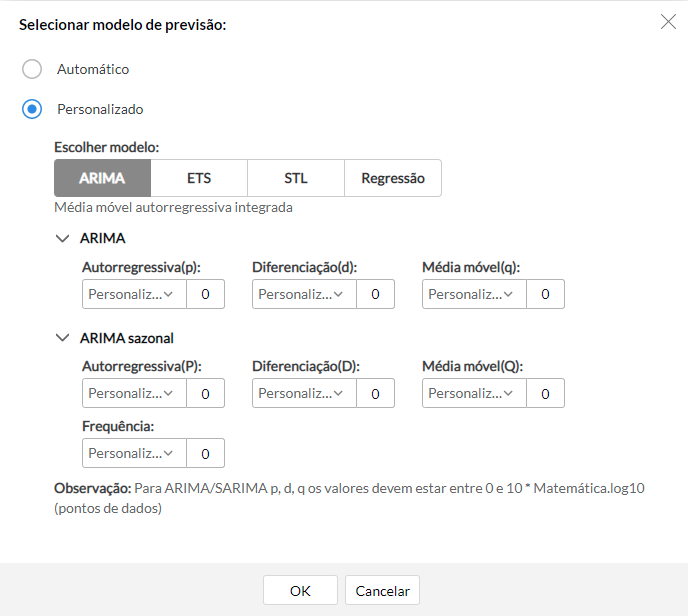
- Autorregressiva: Indica o número de parâmetros auto-regressivos da série de dados.
- Diferenciação: Indica a quantidade de vezes que um ponto dos dados precisa ser diferenciado (diminuído) para que se tenha um sinal estacionário.
- Média móvel: Indica o número de valores anteriores que são considerados em cada momento da série temporal.
- Frequência: Indica a quantidade de dados entre uma repetição e outra, isto é, frequência com que ha repetição nos dados da série.
ETS (Exponential Smoothing Technique): É uma técnica de previsão que se baseia na valorização exponencial dos valores mais recentes, isto é, quanto mais antigo o valor, menos relevante ele é para a previsão. É possível escolhera tendenciaria (Trend) e Sazonalidade (Seasonality). Os parâmetros da ETS Também podem ser personalizados, mudando de “Automático” para “Personalizado” e definindo seus valores.
- Alfa: É o fator de suavização da previsão. Indica o quanto a importância dos valores do passado decairá exponencialmente. Deve ser entre 0 e 1.
- Beta: É o fator de suavização da tendência, também deve ser entre 0 e 1.
- Gama: É o fator de suavização da sazonalidade, e controla o quanto esta influenciará na previsão., também deve ser entre 0 e 1.
- Fi: É o fator de amortecimento do gráfico da previsão. também deve ser entre 0 e 1.
- Frequência: Indica a quantidade de dados antes da repetição, isto é, o quanto os dados se repetem ao longo da serie temporal.
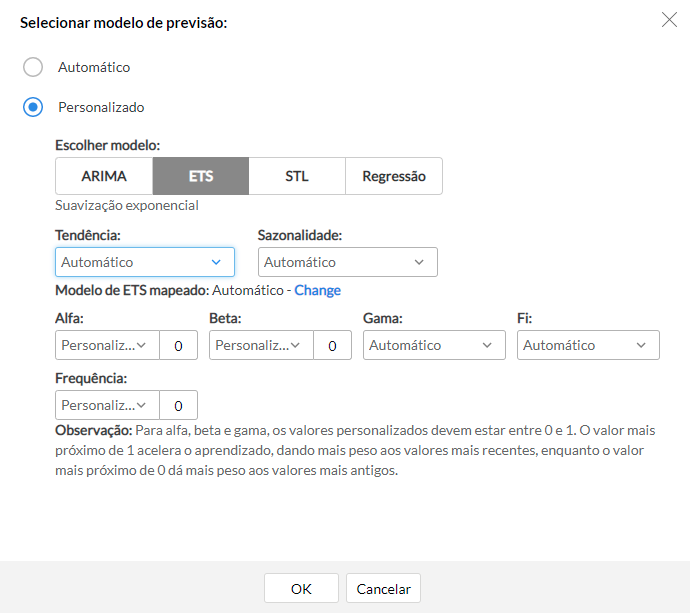
STL(Seasonality Trend Loess Decomposition): É uma técnica de previsão que leva em conta os dados como sazonais para retornar uma previsão com tendência, sazonalidade e componentes de erro. Pode ser aditiva ou multiplicativa, e é possível especificar a frequência dos dados.
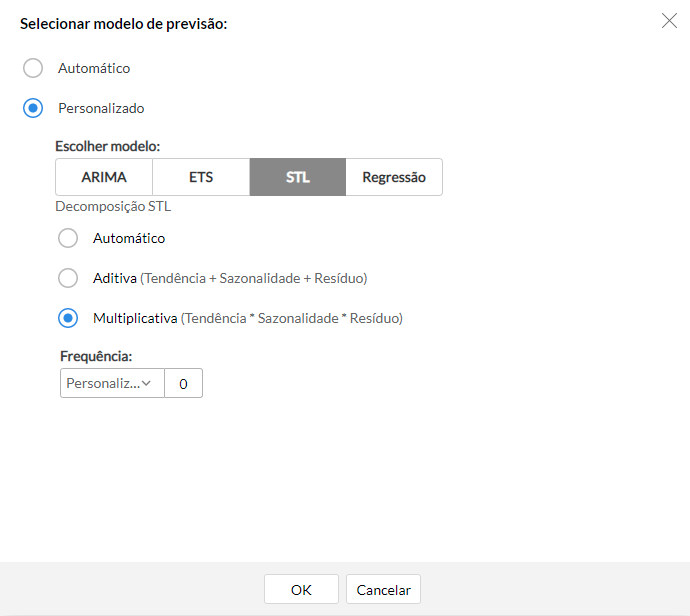
Regressão: É um modelo de previsão que leva em conta a regressão dos dados através de uma função matemática predeterminada. Pode ser:
- Linear: Gráfico de linha.
- Logarítmica: Com base em um crescimento logarítmico.
- Exponencial: Com base em um crescimento ou decrescimento exponencial.
- Potencia: Com base em uma série de potências.
- Polinomial: Um polinômio de grau determinado.